 Valveの携帯ゲーム機「Steam Deck」はLinuxベースのSteamOSが動作するPCなので、ブラウザをインストールすることで各種ウェブアプリが利用できます。Chromeブラウザをインストールして、HTML5化されたFlashゲームを中心にウェブゲームが遊べるか試してみました。
Valveの携帯ゲーム機「Steam Deck」はLinuxベースのSteamOSが動作するPCなので、ブラウザをインストールすることで各種ウェブアプリが利用できます。Chromeブラウザをインストールして、HTML5化されたFlashゲームを中心にウェブゲームが遊べるか試してみました。

Chromeブラウザは、ライブラリの「非STEAM」カテゴリーから簡単にインストールが可能。起動後はソフトウェアキーボードで検索したりURLを入力してウェブサイトを表示できます。検索窓のマイクアイコンをタップして使える音声入力も意外と便利。ブラウザでは右トラックパッドでポインタ移動、R2キーでクリックの操作ができる他、タッチパネルのスワイプやタップ操作にも対応します。


HTML5やUnity WebGLのゲームはそのまま起動してプレイ可能。マウス操作が主体のゲームは、右トラックパッドとR2ボタンで遊ぶことができます。キーボードを使うゲームは、STEAMボタンを押して表示されるメニューで「コントローラ設定」から本体ボタンにキーアサインが可能。簡単にキーアサインが設定できるので、ゲームの操作に合わせてカスタマイズして楽しめます。

ウェブゲームを遊ぶ場合は特定のキーにファンクションキーの「F11」をアサインしておくと、全画面表示のON/OFFが切り替えられて便利です。
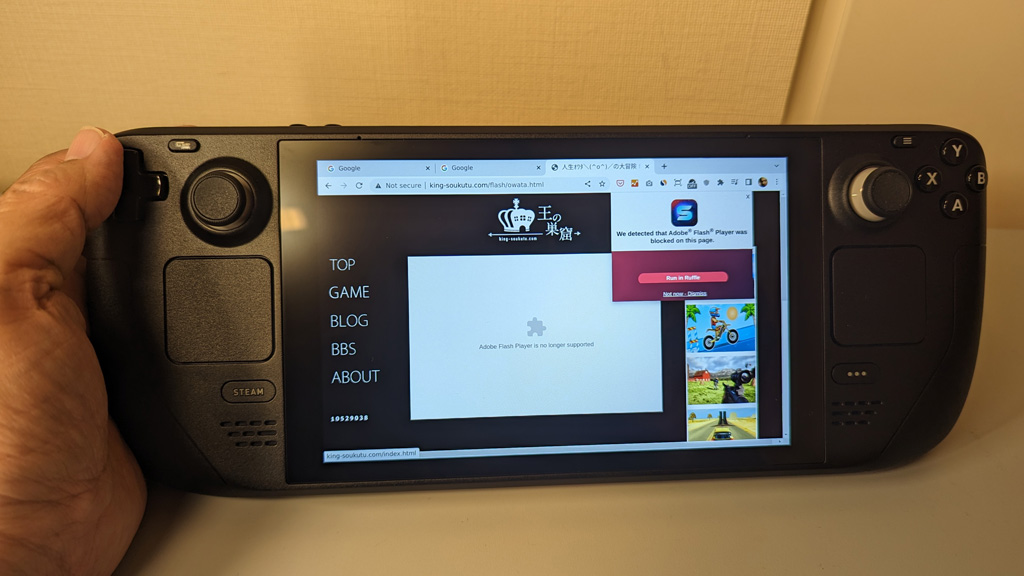

一部のFlashゲームは、オープンソースで開発が進められている代替プレーヤー「Ruffle」を使ってプレイできます。筆者はPCで使うChromeにRuffleのブラウザエクステンションをインストールしていたので、Steam DeckのChromeでもGoogleアカウントにログインすることですぐにインストールできました。
Ruffle | Flash Player emulator written in the Rust programming language
https://ruffle.rs/[リンク]
ウェブゲームを試してみた結果は次の通り。
モアイまわし(SKT)
https://game.moai.jp/g/moaimawasy/[リンク]
右タッチパッドでそのままプレイ可能。画面のタッチ操作はタップ位置の認識のみになるようで、タッチパッドでのプレイをオススメします。
Steam Deckでウェブゲーム:モアイまわし
Chromeで起動を確認、右タッチパッドでプレイ可能。画面のタッチ操作はピンポイントの認識になるようで、タッチパッドの方がマウスに近い操作感です pic.twitter.com/nJF18ER8G8— 宮原俊介@getnews.jp (@shnskm) January 5, 2023
UCHUFORCE(BABARAGEO)
https://babarageo.com/game/uchuforce/[リンク]
スマートフォンやタブレットでは操作する指で画面を隠してしまいますが、右タッチパッドなら快適にプレイできます。
Steam Deckでウェブゲーム:UCHUFORCE
Chromeで起動を確認、右タッチパッドで快適にプレイ可能。「ゲーム機で遊んでる」感が強くなるのでオススメ pic.twitter.com/SvkeYnUI0h— 宮原俊介@getnews.jp (@shnskm) January 5, 2023
人生オワタ\(^o^)/の大冒険(王の巣窟)
http://king-soukutu.com/flash/owata.html[リンク]
Ruffleを使ってプレイできました。矢印キーを十字キーと左アナログスティックに、ZXボタンを本体XAボタンにアサインして快適にプレイできます。Flash時代にキーボードで苦戦した人は、Steam Deckで攻略が進むかも!? ちなみに、「人生オワタの大冒険2」「ロッコちゃん」はRuffleで起動できませんでした。
Steam Deckでウェブゲーム:人生オワタ\(^o^)/の大冒険
RuffleエクステンションをインストールしたChromeで動いた!矢印キーを十字キーと左アナログスティックに、ZXボタンを本体XAボタンに、よく押すwリトライのRを本体Bボタンにアサインして快適にプレイ pic.twitter.com/CtWfkMdOin— 宮原俊介@getnews.jp (@shnskm) January 5, 2023
艦砲射撃!甲・改(NEXTFRAME(!))
http://nextframe.jp/flash/bs.html[リンク]
右タッチパッドで照準操作、R2ボタンで発射が可能。画面タッチなら照準の位置に一発で発射できますが、トリガー操作の方がしっくりきます。ADキーを本体の左右十字キーにアサインして移動に使用。
Steam Deckでウェブゲーム:艦砲射撃!甲・改
Chromeで起動を確認。右タッチパッドで照準操作、R2ボタンで発射が可能。画面タッチで照準位置に一発で発射できるけど、トリガー操作の方がそれっぽい気分。ADキーを本体の左右十字キーにアサインして移動に使用 pic.twitter.com/7hpIWdIpJa— 宮原俊介@getnews.jp (@shnskm) January 5, 2023
しっぽねこの冒険(Nekogames)
http://nekogames.jp/html5/spnk/[リンク]
矢印キーを十字キーと左アナログスティックに、ZXボタンを本体XAボタンにアサインしてプレイ可能。もともとゲームコントローラーと相性のよいタイトルなので、Steam Deckをお持ちの方は是非お試しを。
Steam Deckでウェブゲーム:しっぽねこの冒険
Chromeで起動を確認。矢印キーを十字キーと左アナログスティックに、ZXボタンを本体XAボタンにアサイン。アナログスティック操作も楽しいけど、ガチで攻略するなら十字キー操作がオススメです pic.twitter.com/jYRPdLARis— 宮原俊介@getnews.jp (@shnskm) January 5, 2023
このように、Flashゲームの名作の数々が新しいデバイスで、しかも新鮮な操作感で遊べるのは嬉しい限り。今後Ruffleの対応が進んでいくと、さらに遊べるタイトルが充実していくかもしれません。

